win7电脑版记事便签工具怎么添加删除线?
Windows7电脑操作系统是一个比较受欢迎的版本,它的拓展性和兼容性很强,可以安装很多方便的工具和软件。敬业签便签是很多win7用户的常用软件之一,在win7电脑上使用这款便签软件的时候,怎么给内容添加删除线呢?
1、打开win7电脑上的敬业签便签软件,版本号为V2.6.4及其以上版本。登录账号之后,选择好分类标签,并找到需要添加删除线的便签内容。
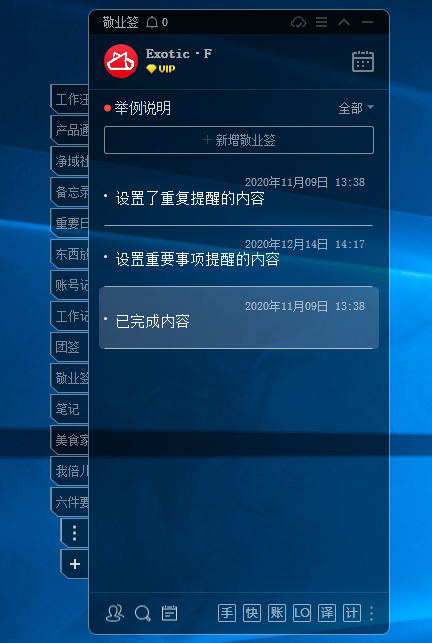
2、找到需要添加删除线的内容之后,将鼠标移动至它上面,然后点击一下鼠标右键,这时候会弹出一个下拉菜单。在下拉菜单中找到名为“已完成”的选项,用鼠标左键单击选择。
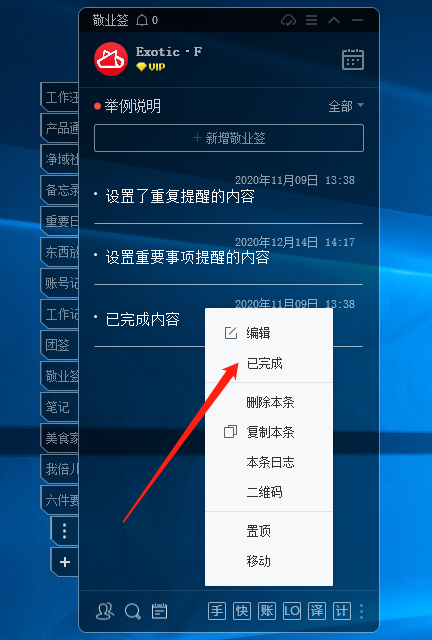
3、点击过已完成选项按钮之后,此条便签内容就会显示删除线效果了。
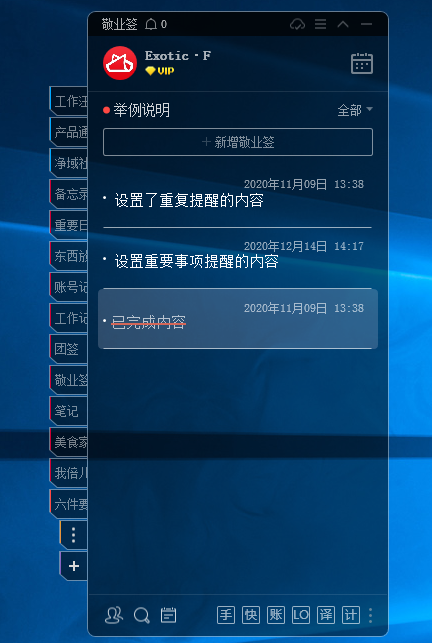
4、在使用删除线功能时,要在系统设置中,将已完成的动作设置为默认,如果设置为删除的话,那么标记为已完成的内容会直接删除。

注:
1、 删除线对单条便签生效,无法为一条便签中的部分文字添加删除线。
2、 在电脑端添加删除线的内容,效果会同步至苹果手机端、安卓手机端、Mac端、Windows系统PC端和web网页端等。
3、设置了重复提醒的内容标记完成后,不会显示删除线,会自动顺延至下一次提醒时间。
上一篇: win7电脑版记事便签清除删除线?
最新发布
相关内容
-
 小米手机隐藏便签怎么弄出来
小米手机隐藏便签怎么弄出来
发布时间:2021-08-28 类型:新闻动态 -
 2021学校开学准备工作方案怎么写?待办事项用便签记录
2021学校开学准备工作方案怎么写?待办事项用便签记录
发布时间:2021-08-29 类型:新闻动态 -
 安卓手机好用并且支持设置待办的便签APP推荐
安卓手机好用并且支持设置待办的便签APP推荐
发布时间:2021-08-29 类型:新闻动态 -
 手机便签记事本App软件下载什么
手机便签记事本App软件下载什么
发布时间:2021-08-28 类型:新闻动态 -
 电脑中没有便签怎么添加 win10电脑下载使用哪款便签软件
电脑中没有便签怎么添加 win10电脑下载使用哪款便签软件
发布时间:2021-08-28 类型:新闻动态
推荐
-

-

-

- 哪款桌面便签更加好用?电脑桌面上的好用便签 机阿里山可见度立刻发射机独立开发了解ask等级分类
- 手机提醒信息如何添加照片?怎样在提醒闹钟中添加照片 机阿里山可见度立刻发射机独立开发了解ask等级分类
- 手机备忘录如何导出到电脑里?支持数据导出的备忘录推荐 机阿里山可见度立刻发射机独立开发了解ask等级分类
- 电脑上能弹窗提醒的软件叫什么?如何在桌面设置电脑提醒事项 机阿里山可见度立刻发射机独立开发了解ask等级分类
- 外勤人员应该用哪款提醒软件?能精确提醒工作的软件app 机阿里山可见度立刻发射机独立开发了解ask等级分类
- 如何在电脑桌面设置Ai问答助手?支持互动的桌面便签 机阿里山可见度立刻发射机独立开发了解ask等级分类
- 能给自己制定学习计划软件叫什么?计划待办类软件推荐 机阿里山可见度立刻发射机独立开发了解ask等级分类
热点
标签











